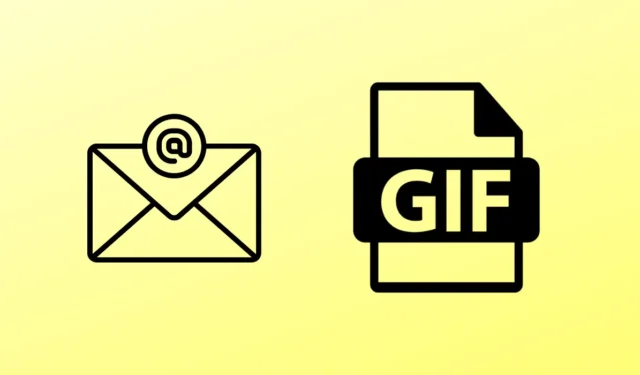
GIF ir svarīgi elementi, kas runā vairāk nekā vārdi, īpaši, ja tos izmanto e-pastā. Šodien mēs uzzināsim par labākajiem veidiem, kā Gmail e-pastā ievietot GIF failus, izmantojot soli pa solim sniegto ceļvedi.
GIF nav jauns; tie ir izmantoti noteiktā laika periodā. Tā kā to ir ļoti viegli patērēt un saprast, ko citi vēlas izteikt. Viņi, bez šaubām, saglabās savu popularitāti arī nākotnē,
Turklāt GIF ir ne tikai pievilcīgi un saprotami, bet arī ļoti efektīvi, lai piesaistītu cilvēku uzmanību. Tātad, apskatīsim, kā mēs varam pievienot GIF attēlus pakalpojumam Gmail, netērējot laiku.
Labākie veidi, kā Gmail e-pastā ievietot GIF
Neatkarīgi no tā, vai izmantojat Gmail savā mobilajā ierīcē vai galddatorā, mēs piedāvājam vienkāršus veidus abām ierīcēm. Jūs iegūsit arī dažas papildu funkcijas, lai pievienotu vairāk GIF kolekciju.
1. Ievietojiet GIF attēlus e-pastā pakalpojumā Gmail operētājsistēmā Android
Vairāk nekā 75% Gmail lietotāju izmanto mobilās ierīces, tāpēc ir acīmredzami iemesli, kāpēc daži vēlas pievienot GIF, lai padarītu Gmail vizuāli pievilcīgāku un uz īsziņām balstītu.
Ar to jums palīdzēs jebkura ar funkcijām bagāta tastatūra. Pat noklusējuma GBoard palīdzēs pievienot GIF. Pretējā gadījumā pārbaudiet labāko Android GIF tastatūru, lai pievienotu citas GIF kolekcijas.
- Atveriet lietotni Gmail un pieskarieties pogai Rakstīt .
- Vienkārši pieskarieties emocijzīmju ikonai uz tastatūras.
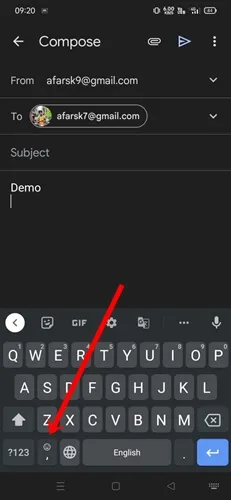
- Pēc tam pārejiet pie GIF opcijām.
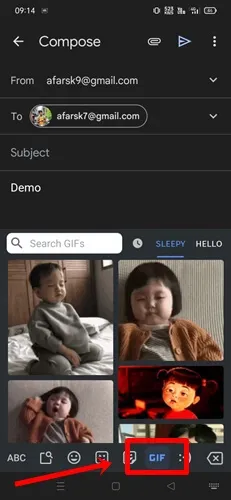
- Pēc tam izvēlieties jebkuru GIF, kas tiks rādīts Gmail pastā, taču varat meklēt arī citus GIF.
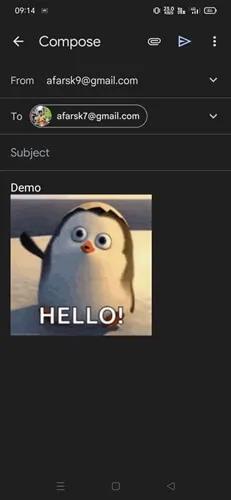
- Tagad sagatavojieties, lai nospiestu nosūtīto pogu ar GIF.
2. Pievienojiet GIF attēlus pakalpojumā Gmail datorā
GIF pievienošana e-pasta ziņojumam pakalpojumā Gmail, izmantojot datoru, ir diezgan drudžains uzdevums. Jums ir jāievieto GIF URL vai jālejupielādē GIF, lai to izmantotu kā pielikumu vēstules saturā. Tas ir tas, kas jums jāievēro.
- Atveriet Gmail savā vēlamajā tīmekļa pārlūkprogrammā un noklikšķiniet uz pogas Rakstīt .
- Pēc tam noklikšķiniet uz fotoattēla ikonas , un jūs redzēsit dažas GIF pievienošanas iespējas.
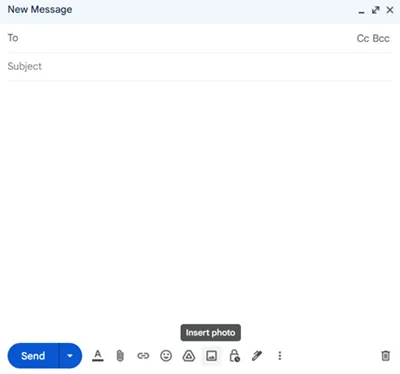
- Tomēr varat augšupielādēt GIF attēlus , kas ir ērti, ja jums ir kolekcija. Varat arī iegult jebkuru URL, kas satur GIF. Apmeklējiet vietni GIPHY , pēc tam izvēlieties jebkuru GIF , ar peles labo pogu noklikšķiniet uz tā un noklikšķiniet uz kopēt attēla adresi .
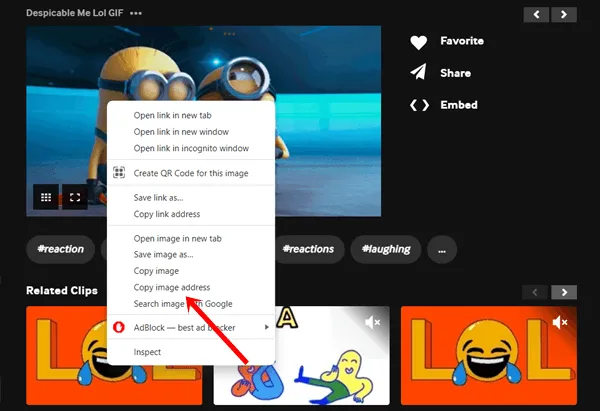
- Tagad ielīmējiet to Web Address .
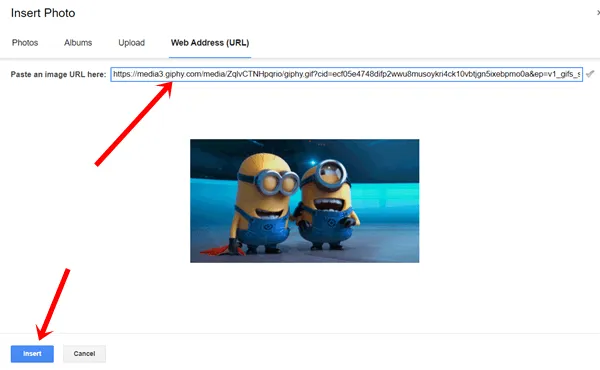
- Ievadiet citu informāciju, lai nosūtītu e-pastu, izmantojot Gmail, izmantojot skaistu GIF.
3. Pievienojiet GIF attēlus pakalpojumam Gmail datorā, izmantojot paplašinājumu
Līdz šim esam iemācījušies, kā sagatavot Gmail ar GIF, izmantojot Gmail manuālās funkcijas. Tagad mēs izmantosim trešās puses paplašinājumu Giphy pakalpojumam Gmail, kas ir ļoti saderīgs ar Gmail.
Tomēr GIPHY ir plašs GIF un emocijzīmju saraksts, kas var satriekt jūsu prātu. Varat arī ērti izveidot savus GIF, izmantojot GIPHY. Apskatīsim, kā to izmantot pakalpojumā Gmail.
- Apmeklējiet GIPHY interneta veikala lapu un noklikšķiniet uz Pievienot pārlūkam Chrome .
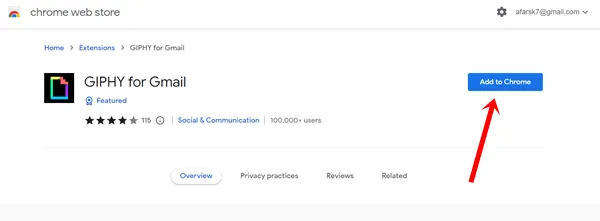
- Pēc tam noklikšķiniet uz Pievienot paplašinājumu .
- Jūs esat veiksmīgi pievienojis GIPHY, tagad apmeklējiet Gmail un noklikšķiniet uz pogas Rakstīt .
- Tagad jūs, iespējams, redzēsit GIPHY ikonu , noklikšķiniet uz tās un saņemsit daudz GIF, ko pievienot.
- Attiecīgi izvēlieties GIF un nosūtiet e-pastu.
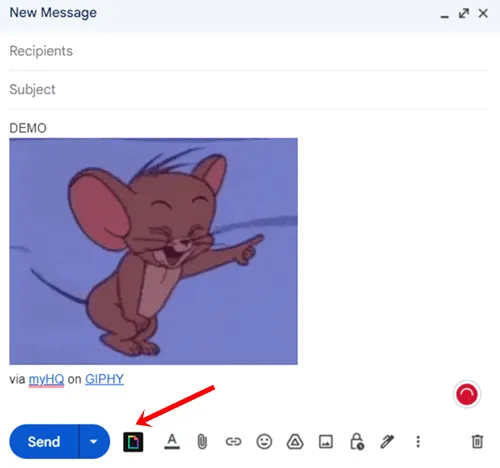
Nobeiguma vārdi
Šie ir labākie veidi, kā Gmail e-pastos ievietot GIF. Ceru, ka esat savācis pietiekami daudz informācijas, lai nākamajā e-pasta ziņojumā varētu izmantot GIF. Tomēr, ja jums ir kādas šaubas vai jautājumi, paziņojiet mums komentāru sadaļā.




Atbildēt